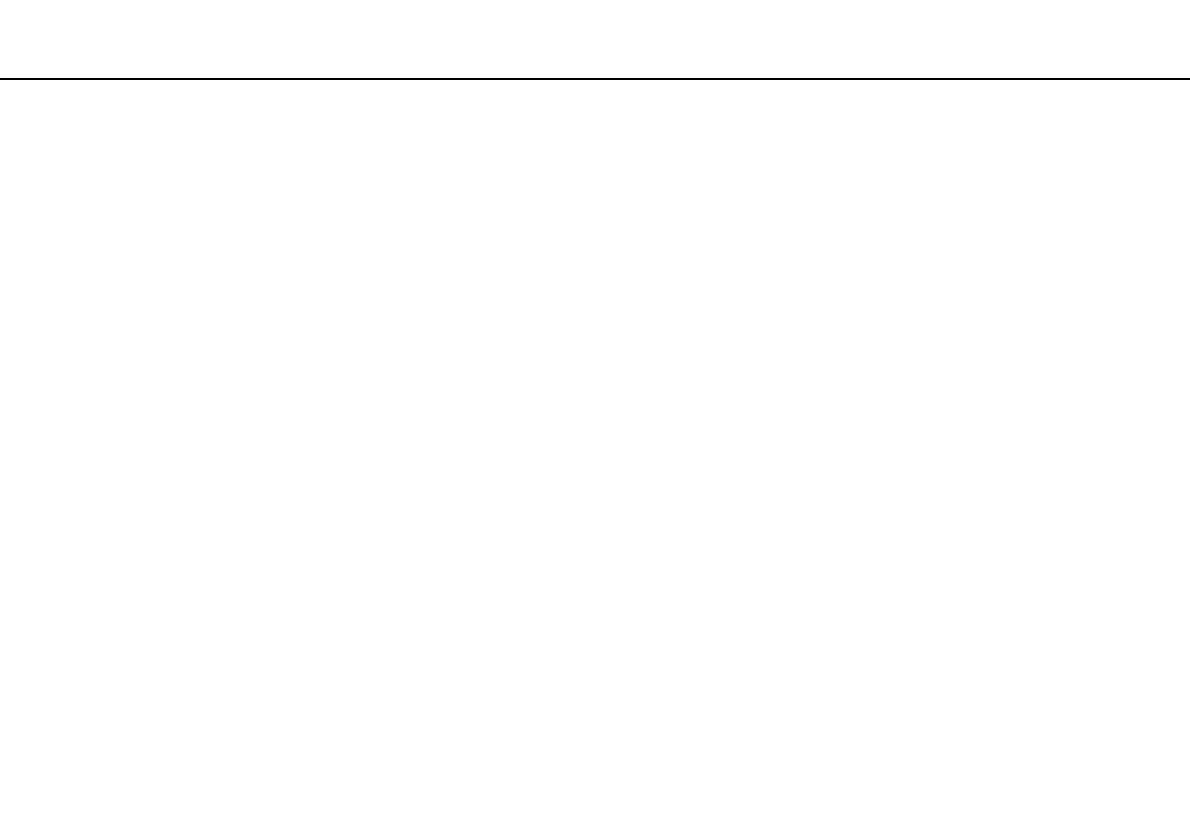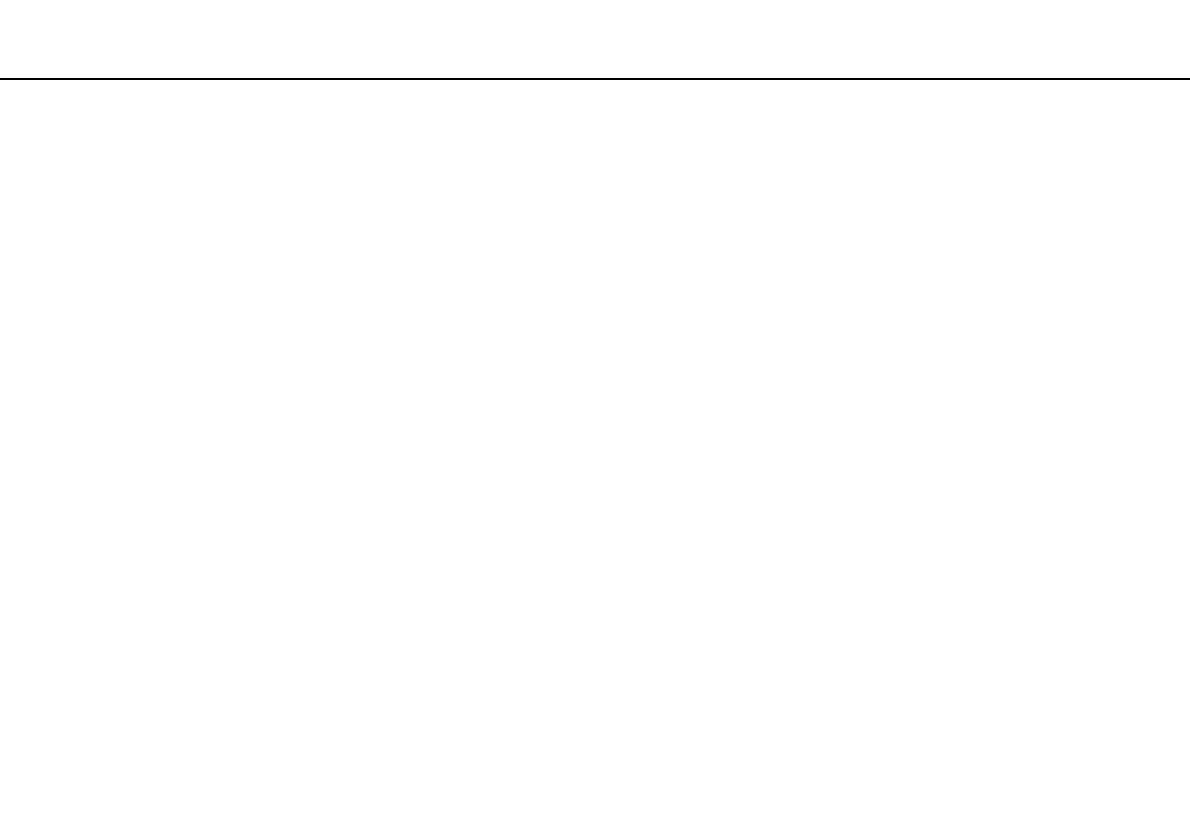
2
nN
Содержание
Подготовка к использованию.......................................... 4
Дополнительная информация по компьютеру
VAIO.............................................................................. 5
Требования эргономики ............................................. 7
Начало работы.................................................................. 9
Расположение органов управления и портов ........ 10
Индикаторы ............................................................... 12
Подключение источника питания ........................... 13
Использование аккумулятора ................................. 15
Безопасное выключение компьютера .................... 22
Применение режимов энергосбережения .............. 23
Модернизация компьютера ..................................... 26
Использование компьютера VAIO ................................ 27
Использование клавиатуры..................................... 28
Использование сенсорной панели .......................... 30
Использование встроенной камеры........................ 31
Использование карты памяти Memory Stick........... 33
Использование других модулей / карт памяти ...... 39
Использование сети Интернет ................................ 43
Использование локальной сети (LAN) .................... 44
Использование беспроводной локальной сети
(WLAN) ....................................................................... 45
Использование функции Bluetooth .......................... 50
Использование периферийных устройств....................56
Подключение дисковода оптических дисков.........57
Подсоединение внешних громкоговорителей
или наушников ...........................................................59
Подсоединение внешнего монитора .......................60
Выбор режимов отображения..................................62
Использование функции “Несколько экранов”......63
Подсоединение внешнего микрофона ....................65
Подсоединение USB-устройства .............................66
Индивидуальная настройка компьютера VAIO............68
Установка пароля......................................................69
Использование VAIO Control Center.........................76
Меры предосторожности ...............................................77
Информация по технике безопасности ...................78
Информация по уходу и обслуживанию..................81
Работа с компьютером .............................................82
Работа с ЖК-дисплеем .............................................84
Использование источника питания .........................85
Работа со встроенной камерой................................86
Работа с дисками ......................................................87
Использование аккумулятора..................................88
Работа с картой памяти Memory Stick .....................89
Работа со встроенным запоминающим
устройством ...............................................................90